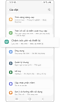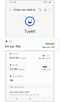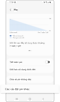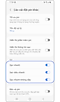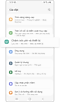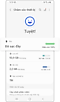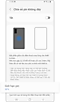Sạc nhanh có dây hoặc không dây trên Galaxy S22
Dòng Galaxy S22 không chỉ hỗ trợ sạc có dây mà cả sạc không dây. Kiểm tra hướng dẫn bên dưới để tìm hiểu về các tùy chọn sạc nhanh khác nhau và cách sử dụng Chia sẻ pin không dây.
Trước khi bạn thử các đề xuất bên dưới, hãy kiểm tra xem phần mềm và ứng dụng liên quan của thiết bị đã được cập nhật với phiên bản mới nhất chưa. Vui lòng kiểm tra cách cập nhật phần mềm của thiết bị di động theo thứ tự sau.
Bước 1. Vào Cài đặt > Cập nhật phần mềm.
Bước 2. Nhấn vào Tải xuống và cài đặt.
Bước 3. Thực hiện theo các hướng dẫn trên màn hình.
Sạc điện thoại bằng sạc nhanh/siêu nhanh có dây, hoặc Sạc nhanh không dây
Dòng Galaxy S22 cho phép Sạc nhanh và Sạc nhanh không dây khi bạn thực sự cần bật và chạy điện thoại. Khi bạn cắm bộ sạc nhanh Samsung, một thông báo bật lên nhắc bạn bật tính năng Sạc nhanh sẽ xuất hiện trên màn hình điện thoại trong ba lần kết nối đầu tiên. Sạc siêu nhanh chỉ có trên một số kiểu máy nhất định và bạn cần sử dụng bộ sạc cũng như bộ nguồn 25W hoặc 45W do Samsung chấp thuận.
- Sạc nhanh: Để sử dụng tính năng sạc nhanh, hãy sử dụng bộ sạc pin hỗ trợ Sạc nhanh thích ứng. Dòng chữ 'Adaptive Fast Charging' cùng với biểu tượng sạc được in trên bộ sạc.
- Sạc nhanh không dây: Để sử dụng tính năng này, hãy sử dụng bộ sạc và các thành phần hỗ trợ tính năng sạc nhanh không dây.
- Sạc siêu nhanh: Để sử dụng tính năng sạc siêu nhanh, hãy sử dụng bộ sạc USB PD (Power Delivery) hỗ trợ sạc siêu nhanh. Dòng chữ 'Super Fast Charging' cùng với biểu tượng sạc được in trên bộ sạc.
Lưu ý:
- Tính năng này có thể không khả dụng nếu đây không phải là bộ nguồn do Samsung chấp thuận.
- Bạn có thể sạc pin nhanh hơn trong khi thiết bị hoặc màn hình tắt.
- Bạn không thể sử dụng tính năng Sạc nhanh/siêu nhanh tích hợp khi sạc pin bằng bộ sạc pin tiêu chuẩn.
- Nếu thiết bị nóng lên hoặc nhiệt độ xung quanh tăng lên, tốc độ sạc có thể tự động giảm. Đây là một điều kiện hoạt động bình thường để ngăn ngừa hư hỏng cho thiết bị.
- Bộ nguồn và cáp dữ liệu được bán riêng. Với tính năng Sạc siêu nhanh, bạn nên sử dụng bộ nguồn Samsung 45W chính hãng và cáp Type-C sang Type-C 5A.
Sạc thiết bị khác với Chia sẻ pin không dây
Bạn có thể sạc một thiết bị khác bằng pin điện thoại của mình. Với tính năng Chia sẻ pin không dây, điện thoại của bạn có thể sạc không dây cho một điện thoại Galaxy, Đồng hồ Galaxy hoặc Galaxy Buds khác. Tất cả những gì bạn cần làm là đặt hai thiết bị lại với nhau. Bạn cũng có thể sạc một thiết bị khác ngay cả khi đang sạc điện thoại của bạn. Để kích hoạt tính năng Chia sẻ pin không dây, hãy làm theo các bước bên dưới.
Bước 1. Vuốt xuống dưới để mở Bảng thông báo.
Bước 2. Nhấn vào biểu tượng Chia sẻ pin không dây để kích hoạt.

Lưu ý: Nếu biểu tượng Chia sẻ pin không dây không tồn tại, nhấn vào biểu tượng Dấu cộng > kéo biểu tượng Chia sẻ pin không dây vào Bảng điều khiển nhanh.
Bước 3. Đặt thiết bị bạn muốn sạc ở chính giữa điện thoại của bạn, mặt sau của các thiết bị áp vào nhau. Khi sạc bắt đầu, bạn sẽ nghe âm thanh thông báo hoặc rung. Khi bạn sạc xong, hãy ngắt kết nối thiết bị kia khỏi điện thoại của bạn.
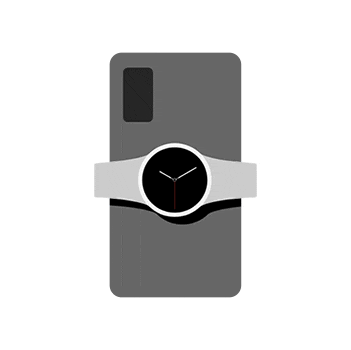
Lưu ý:
- Tùy thuộc vào loại phụ kiện hoặc ốp lưng được sử dụng, tính năng Chia sẻ pin không dây có thể hoạt động không ổn định. Bạn nên tháo bất kỳ phụ kiện hoặc ốp lưng nào đang được sử dụng trước khi sử dụng tính năng này.
- Điều chỉnh vị trí của các thiết bị để đảm bảo chúng có kết nối tốt, vì vị trí của cuộn dây sạc không dây thay đổi theo thiết bị.
- Không di chuyển hoặc sử dụng bất kỳ thiết bị nào trong khi sạc.
- Chỉ các thiết bị hỗ trợ tính năng sạc không dây mới có thể sạc được bằng tính năng này.
- Một số tính năng không hoạt động trong khi chia sẻ pin.
- Công suất được sạc cho thiết bị kia có thể ít hơn công suất được chia sẻ cho thiết bị đó từ điện thoại của bạn.
- Nếu bạn sạc thiết bị kia trong khi sạc thiết bị của bạn, tốc độ sạc có thể giảm hoặc thiết bị có thể không sạc bình thường tùy thuộc vào loại bộ sạc.
- Tốc độ sạc hoặc hiệu quả có thể thay đổi tùy thuộc vào tình trạng của thiết bị hoặc môi trường xung quanh.
- Khi sạc không dây, hãy đảm bảo rằng không có vật lạ như thẻ tín dụng, nhẫn hoặc vỏ kim loại giữa bộ sạc và thiết bị.
Chỉ nên sử dụng pin, bộ sạc và cáp do Samsung chấp thuận được thiết kế riêng cho thiết bị của bạn. Pin, bộ sạc hoặc cáp không tương thích có thể gây thương tích nghiêm trọng hoặc hư hỏng cho thiết bị của bạn.
- Kết nối bộ sạc không đúng cách có thể gây hư hỏng nghiêm trọng cho thiết bị. Bất kỳ hư hỏng nào gây ra do việc sử dụng sai sẽ không được bảo hành.
- Chỉ sử dụng cáp USB Type-C đi cùng với thiết bị. Thiết bị có thể bị hỏng nếu bạn sử dụng cáp Micro USB.
- Nếu bạn sạc thiết bị trong khi giắc cắm đa năng bị ướt, thiết bị có thể bị hỏng. Làm khô hoàn toàn giắc cắm đa năng trước khi sạc thiết bị.
- Để tiết kiệm điện, hãy rút phích cắm bộ sạc khi không sử dụng. Bộ sạc không có công tắc nguồn, vì vậy bạn phải rút phích cắm bộ sạc khỏi ổ cắm điện khi không sử dụng để tránh lãng phí điện. Bộ sạc nên ở gần ổ cắm điện và dễ dàng tiếp cận trong khi sạc.
- Khi sử dụng bộ sạc, nên sử dụng bộ sạc có dây hoặc không dây đã được chấp thuận đảm bảo hiệu suất sạc.
- Nếu pin đã hết hoàn toàn, thiết bị không thể bật ngay lập tức khi bộ sạc được kết nối. Hãy sạc pin đã cạn sạch trong vài phút trước khi bật thiết bị.
- Nếu bạn sử dụng nhiều ứng dụng cùng một lúc, ứng dụng mạng hoặc ứng dụng cần kết nối với thiết bị khác, pin sẽ hết nhanh chóng. Để tránh mất nguồn trong quá trình truyền dữ liệu, luôn sử dụng các ứng dụng này sau khi sạc đầy pin.
- Sử dụng nguồn điện khác với bộ sạc, chẳng hạn như máy tính, có thể dẫn đến tốc độ sạc chậm hơn do dòng điện thấp hơn.
- Có thể sử dụng thiết bị trong khi sạc, nhưng việc sạc đầy có thể mất nhiều thời gian hơn.
- Nếu thiết bị nhận được nguồn điện không ổn định trong khi sạc, màn hình cảm ứng có thể không hoạt động. Nếu điều này xảy ra, hãy rút phích cắm bộ sạc khỏi thiết bị.
- Trong khi sạc, thiết bị và bộ sạc có thể nóng lên. Điều này là bình thường và không ảnh hưởng đến tuổi thọ hoặc hiệu suất của thiết bị. Nếu pin nóng hơn bình thường, bộ sạc có thể ngừng sạc.
- Nếu thiết bị không sạc đúng cách, hãy mang thiết bị và bộ sạc đến Trung tâm bảo hành Samsung.
- Khi sạc không dây, hãy đảm bảo rằng không có vật lạ như thẻ tín dụng, nhẫn hoặc vỏ kim loại giữa bộ sạc và thiết bị.
Lưu ý: Ảnh chụp màn hình và menu của thiết bị có thể thay đổi tùy theo mẫu thiết bị và phiên bản phần mềm.
Cảm ơn phản hồi của bạn
Vui lòng trả lời tất cả các câu hỏi.